台式电脑双显卡怎么切换独立显卡?台式电脑双显卡切换独立显卡教程
图形卡是每台计算机的重要功能。图形卡通过一系列的数学运算来计算屏幕上每个像素的颜色显示。很多小伙伴的电脑都是双显卡,那么如何将台式电脑的双显卡转换成独立的显卡呢?今天的编辑教你如何进入控制面板来设置独立的显卡。让我们看看下面的具体教程。、

台式电脑双显卡切换独立显卡的步骤
1、右击桌面空白处,选择打开NVIDIA控制面板;
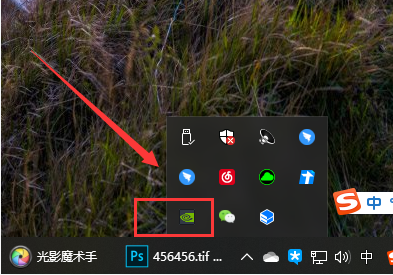
2、点击“管理3D设置”,然后切换到“程序设置”选项卡;
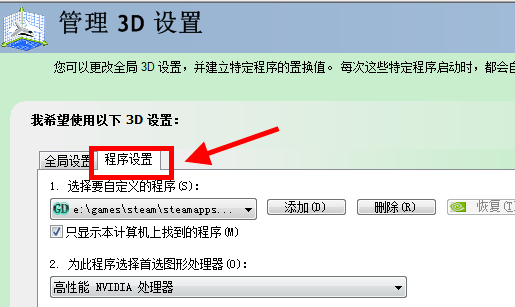
3、在第一条选择自定义程序中点击“添加”按钮,在下拉框中选择要使用独立显卡的应用程序;
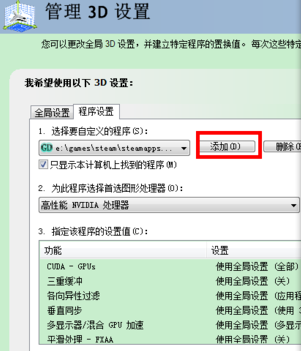
4、在第二条中的图形处理器中选择“高性能NVIDIA处理器”,然后点击右下方应用即可
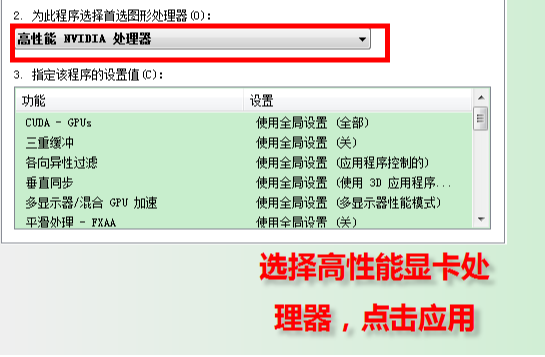
以上就是系统520为您带来的台式电脑双显卡切换独立显卡的步骤,希望可以解决掉您的困惑。
热门教程
Win10视频不显示缩略图怎么办?
2笔记本Win7系统屏幕变小两侧有黑边怎么解决?
3Win11安卓子系统安装失败
4Win7旗舰版COM Surrogate已经停止工作如何解决?
5Win10总提示已重置应用默认设置怎么解决?
6Win7电脑字体怎么改回默认字体?Win7改回默认字体方法?
7Win10如何强制删除流氓软件?Win10电脑流氓软件怎么彻底清除?
8Win11开始菜单怎么样设置在左下角?Win11开始菜单移至左下角步骤
9Windows11打印机驱动怎么安装?Windows11打印机驱动安装方法分享
10Win11分辨率改不了怎么办?Win11分辨率调整方法
装机必备 更多+
重装教程
大家都在看
电脑教程专题 更多+
